
为何我的windows10系统没有投影
时间:2024-11-27 来源:网络 人气:
为何我的Windows 10系统没有投影功能?

在现代社会,无线投影功能已经成为许多用户日常工作和生活中不可或缺的一部分。有些用户可能会遇到Windows 10系统没有投影功能的问题。本文将为您解析可能导致这一问题的原因,并提供相应的解决方案。
一、检查系统设置是否正确
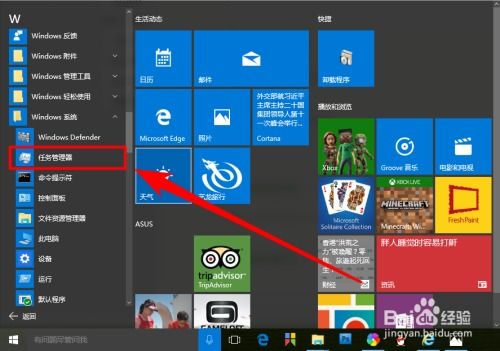
首先,我们需要确认Windows 10系统的投影功能是否已经开启。以下是检查系统设置的步骤:
点击开始菜单,选择“设置”。
在设置窗口中,点击“系统”。
在左侧菜单中,选择“投影到此电脑”。
检查“当你同意时,部分Windows和Android设备可以投影到这台电脑”是否为启用状态。
如果该选项为灰色,无法选择,请尝试以下方法:
点击“可选功能”。
选择“添加功能”。
输入“无线显示器”,然后点击“安装”。
安装完成后,您应该能够选择“当你同意时,部分Windows和Android设备可以投影到这台电脑”选项。
二、检查硬件设备是否支持

您的电脑或显示器可能没有内置无线网卡。
您的电脑或显示器可能不支持Miracast或WiDi等无线投影协议。
您的电脑或显示器可能存在驱动程序问题。
针对以上问题,您可以尝试以下解决方案:
检查电脑或显示器的说明书,确认其是否支持无线投影功能。
如果您的电脑或显示器没有内置无线网卡,可以考虑购买支持Miracast或WiDi的无线网卡。
更新电脑或显示器的驱动程序,确保其正常运行。
三、检查网络连接是否稳定
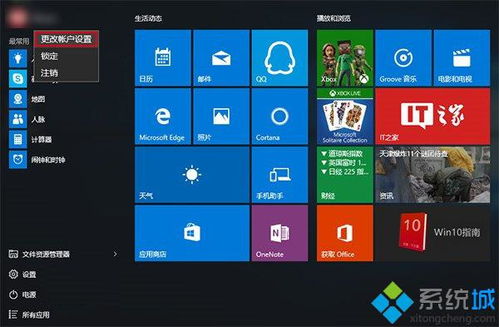
无线信号强度不足。
网络拥堵。
路由器或无线路由器设置不当。
针对以上问题,您可以尝试以下解决方案:
将电脑或显示器靠近无线路由器,以提高无线信号强度。
在网络高峰时段避免使用无线投影功能。
检查路由器或无线路由器的设置,确保其正常运行。
四、检查软件兼容性

某些第三方软件可能阻止了投影功能。
某些系统更新可能影响了投影功能。
针对以上问题,您可以尝试以下解决方案:
卸载可能阻止投影功能的第三方软件。
检查系统更新,确保您的Windows 10系统是最新的。
相关推荐
教程资讯
教程资讯排行













